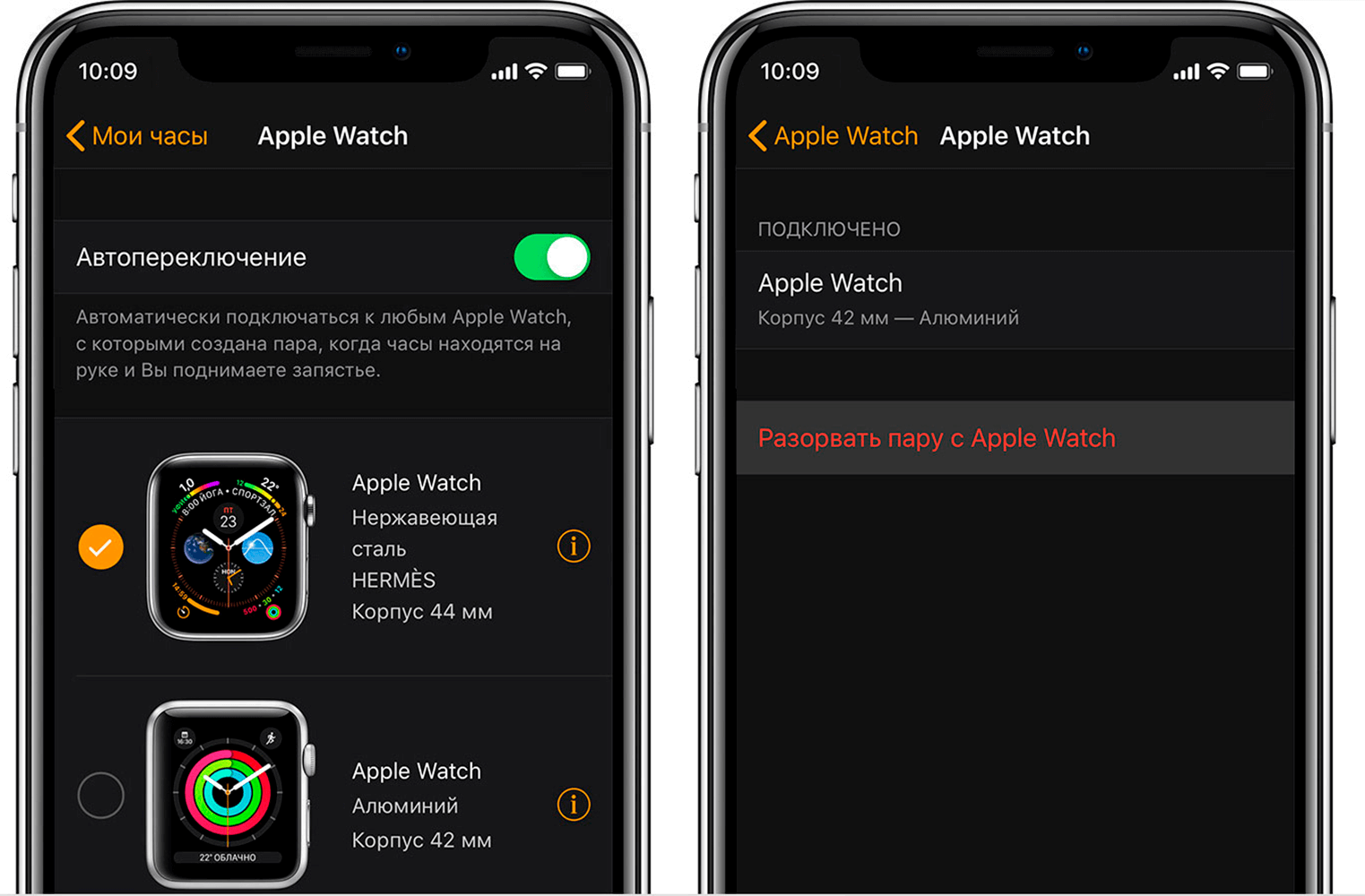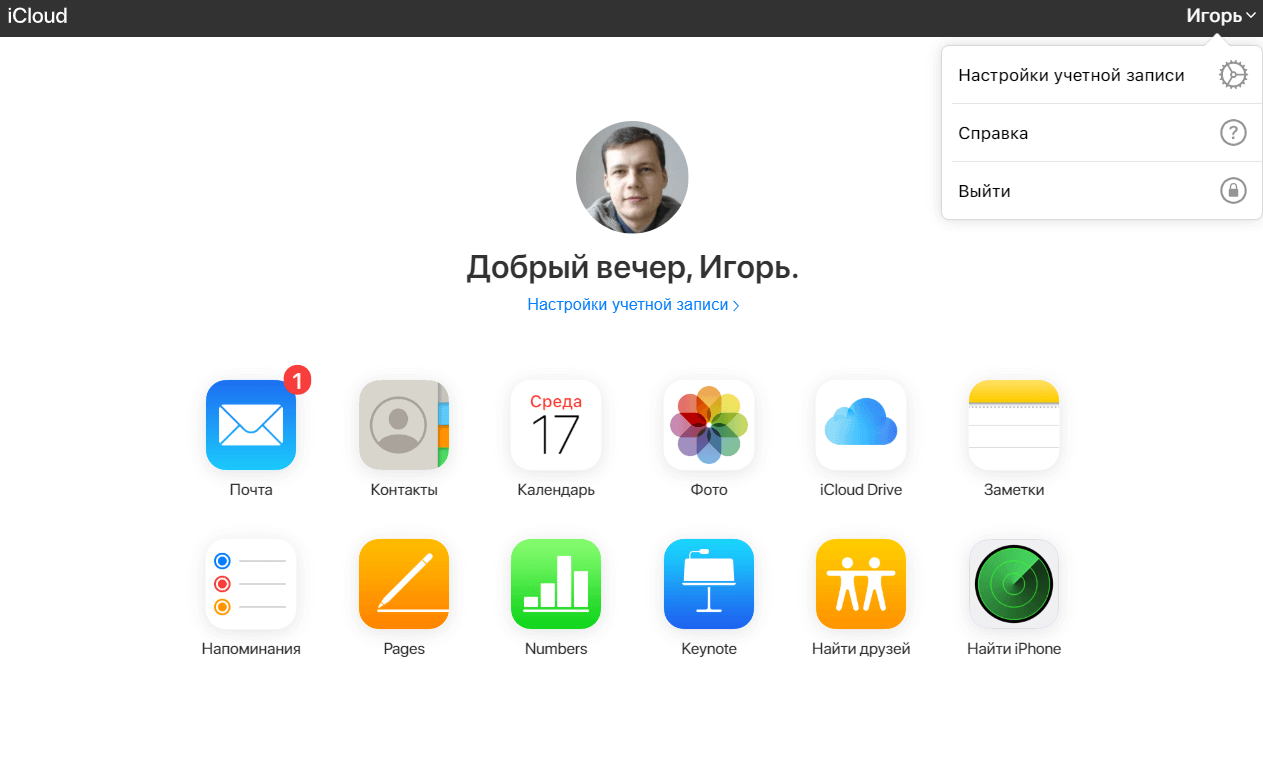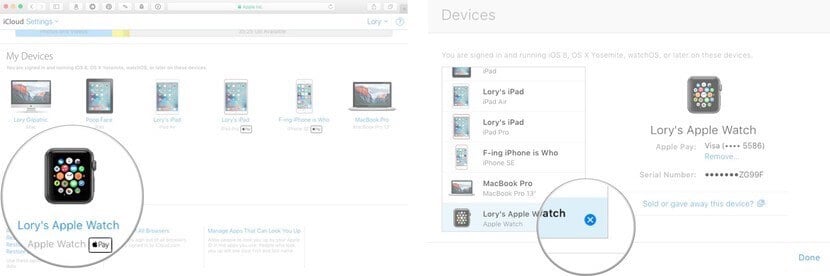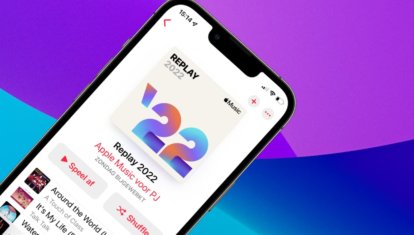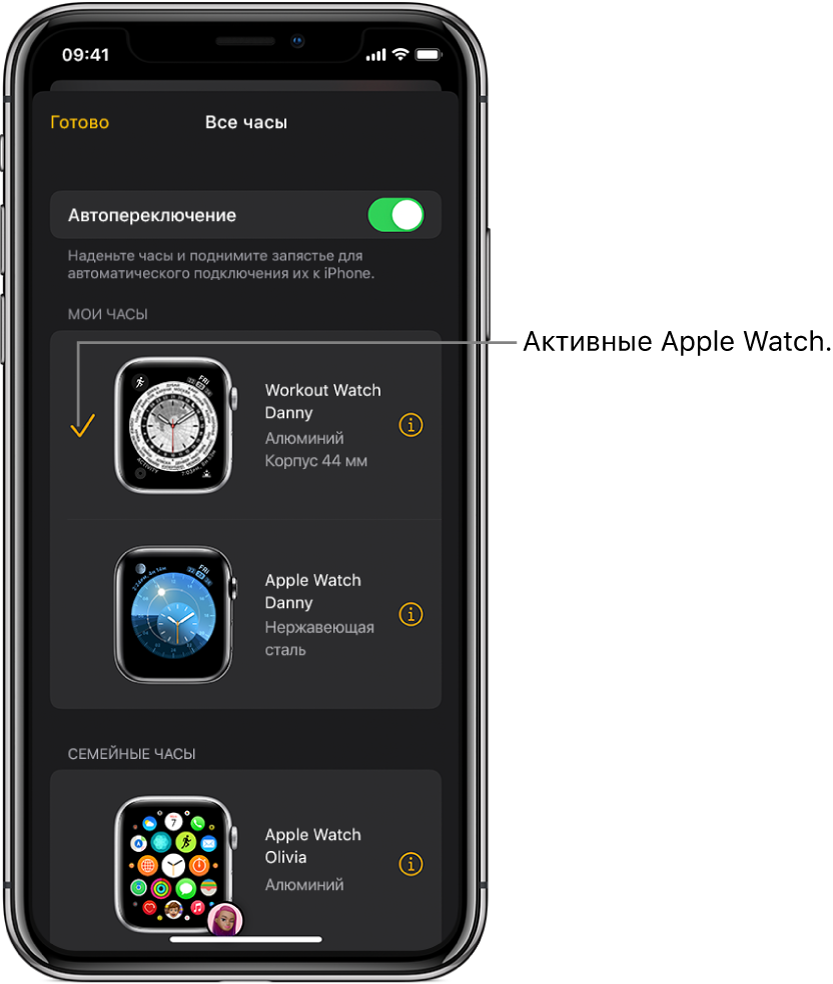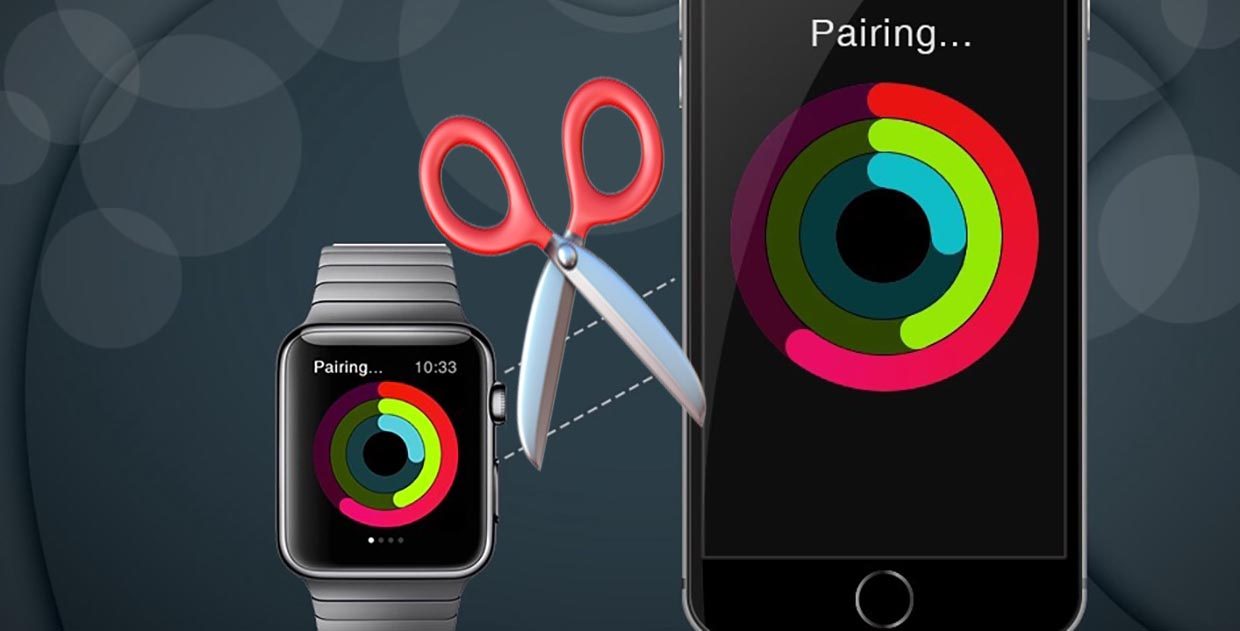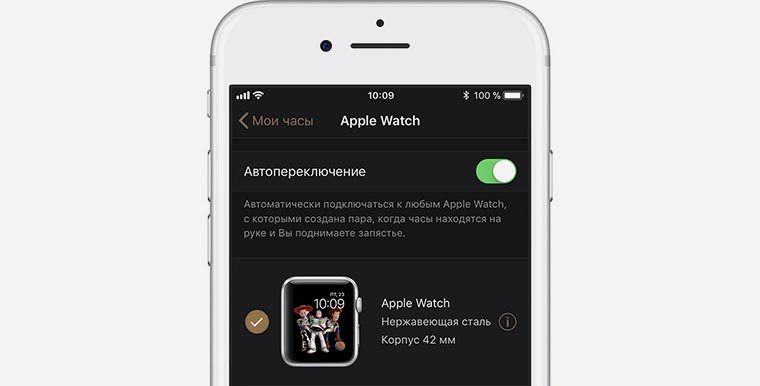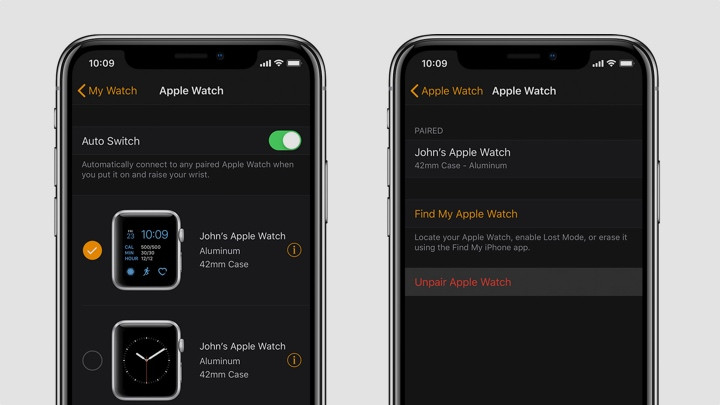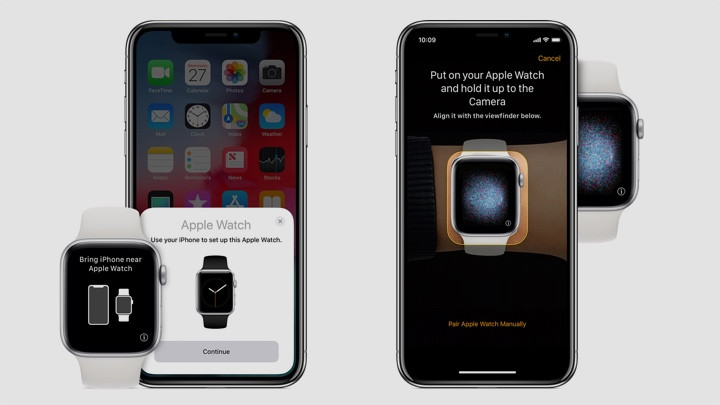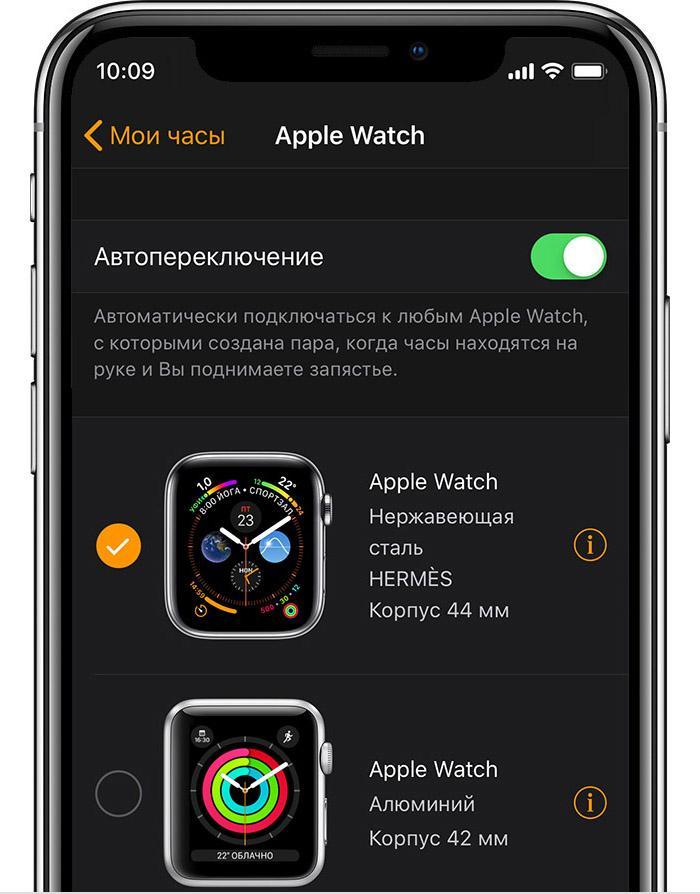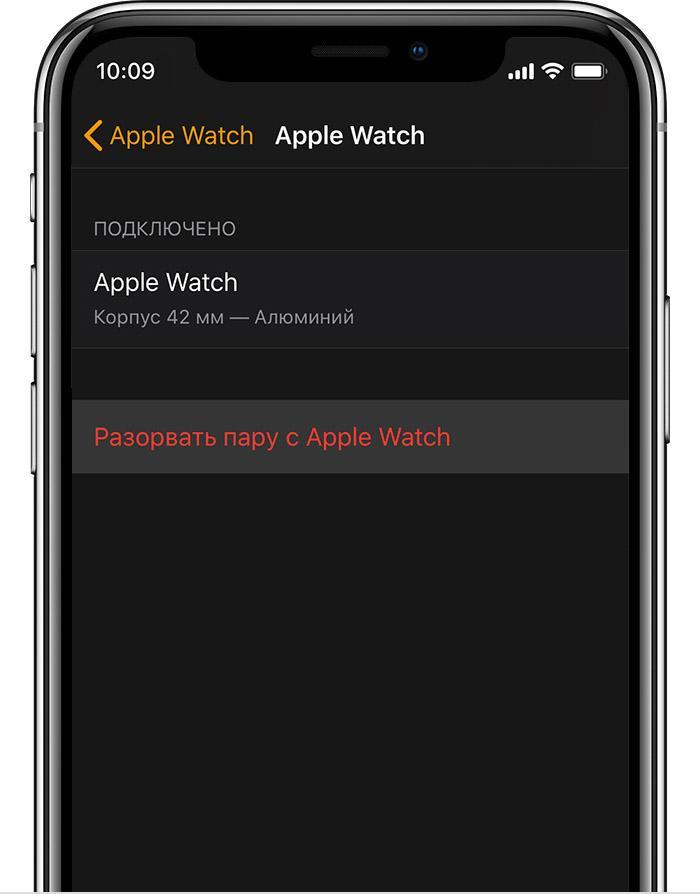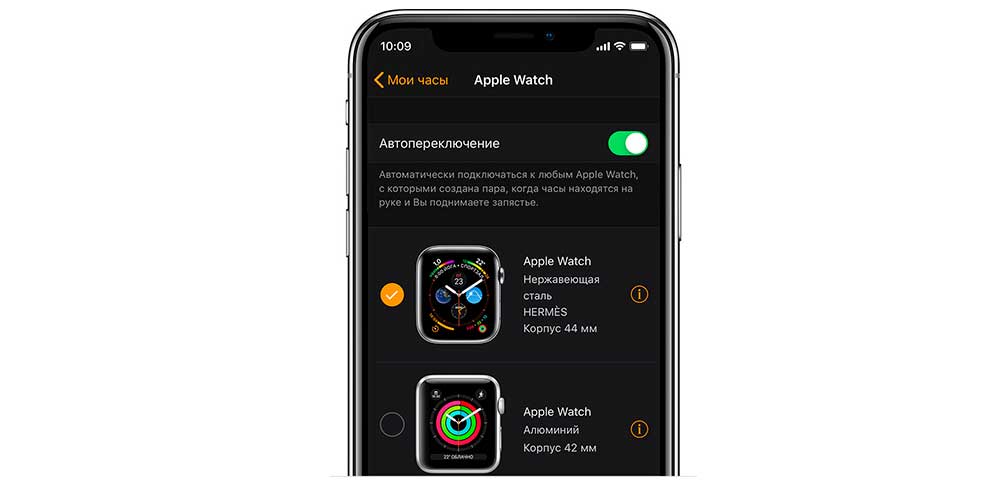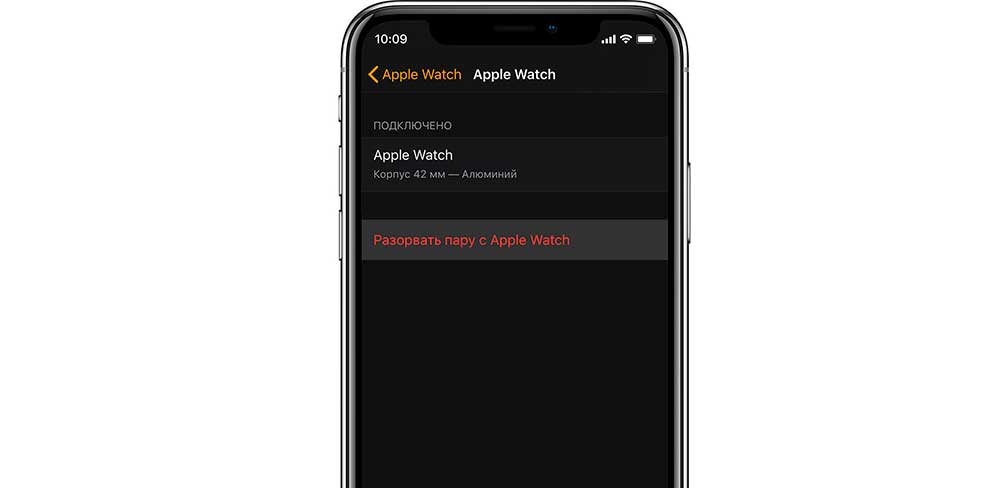Как сбросить эпл вотч и создать новую пару
Как сбросить эпл вотч и создать новую пару
Как правильно сбросить Apple Watch к заводским настройкам
Умные часы от яблочной корпорации в буквальном смысле завоевали рынок носимой электроники. Так исторически сложилось, что Apple не была первой среди брендов, производящих фитнес-браслеты и смарт часы, но именно ей удалось составить достойную конкуренцию Garmin и Samsung и оставить далеко позади практически все, что работает под управлением Android Wear. Сегодня Apple Watch активно используют спортсмены во время тренировок, деловым людям они позволяют не пропустить важные уведомления, а мне, например, помогли похудеть, так как регулярно стимулировали закрывать “кольца активности”.
Apple Watch являются самыми популярными умными часами в мире
Пользователи уже могут снимать с помощью часов электрокардиограмму, не посещая медицинские центры, а новая версия гаджета получила еще и функцию определения уровня кислорода в крови. Тем, кто уже подумывают о приобретении новой модели, и о том, как «пристроить» в хорошие руки старую, пригодится эта статья.
Зачем сбрасывать Apple Watch до заводских настроек
Обычно Apple Watch работают вполне стабильно, но, как и с любой техникой, у них иногда возникают проблемы и сбои, которые при невозможности пофиксить обычной перезагрузкой проще решить полным сбросом и последующим восстановлением из резервной копии. Бывают нелепые случайности, когда пользователь может забыть четырехзначный код-пароль для разблокировки гаджета, либо его может изменить своими шаловливыми ручками ребенок. И в этом случае сброс часов — единственный способ получить к ним доступ.
Ну, и безусловно, самая распространенная причина — передача гаджета в третьи руки. Происходит это, как правило, в связи с продажей, сдачей в магазин по trade-in, подарком другому человеку, либо сдачей в сервис на диагностику и ремонт. А бывает и такое, что пользователь меняет iPhone. В этом случае от старого телефона потребуется отвязать часы и привязать их к новому, что тоже повлечет за собой сброс часов до заводских настроек.
Как сбросить Apple Watch до заводских настроек с помощью iPhone
Скажу сразу — это самый правильный из трех возможных способов, так как при этом часы полностью отвязываются от iPhone, с которым они спарены, и также отвязываются от учетной записи iCloud (Apple ID) пользователя. Таким образом, только этот способ не требует последующих дополнительных действий, чтобы убрать Activation Lock и, тем самым, вернуть часы к изначальному состоянию “из коробки”. Для сброса Apple Watch до заводских настроек и полного отвязывания их от учетной записи iCloud (Apple ID) пользователя нужно разместить рядышком с ними iPhone, к которому они привязаны, и проверить, включен ли на нем Bluetooth.
Так можно в один клик разорвать пару с Apple Watch
После этого модели из нержавеющей стали, а также Watch Edition могут задать вопрос о сохранении тарифного плана оператора мобильной связи, но поскольку ни в России, ни в СНГ смарт часы от Apple не могут работать с ESIM, да и продаются у нас официально только алюминиевые часики без GSM (cellular) модуля, наш пользователь этого вопроса не увидит. Зато всем без исключения придется ввести пароль от учетной записи iCloud (Apple ID).
Требуется это с целью отключения функции Activation Lock и полной отвязки гаджета от учетной записи пользователя. Вводим пароль и нажимаем «Разорвать пару». Далее по центру темного экрана часов закрутится белая «ромашка», а затем на часиках появится тонкий круг, поверх которого по часовой стрелке будут накладываться деления. Процесс займет некоторое время, и когда круг полностью заполнится, появится изображение, свидетельствующее о возможности начать сопряжение с новым iPhone.
Как сбросить Apple Watch до заводских настроек без iPhone
Может случиться ситуация, что iPhone пользователя утерян, продан или поврежден, а часы необходимо сбросить, чтобы подключить к другому iPhone. Тогда по причине отсутствия смартфона сброс можно выполнить на самих часах, но при этом не получится полностью отвязать их от учетной записи iCloud (Apple ID) и отключить Activation Lock. Как поступить в этой ситуации, мы расскажем в конце статьи.
Для сброса Apple Watch до заводских настроек без iPhone, нужно на разблокированных часах нажать коронку Digital Crown и в приложениях выбрать открыть «Настройки». А в «Настройках» выбрать «Основные»→»Сброс»→»Стереть контент и настройки».
В настройках Apple Watch выбираем ”Основные”→”Сброс”→”Стереть контент и настройки”
Часы потребуют ввести четырехзначный код-пароль разблокировки и подтвердить свое намерением тапом по надписи “Стереть все”. Появится описанная выше анимация и начнется процесс сброса.
Как сбросить Apple Watch до заводских настроек без iPhone, если забыл пароль
Если пароль разблокировки часов неизвестен, а iPhone, с которым они спарены отсутствует, необходимо включить часы и положить их на зарядное устройство. Без подключения к зарядному устройству произвести процедуру не получится. Далее при появлении цифровой клавиатуры для ввода четырехзначного кода-пароля нажимаем и удерживаем боковую кнопку, пока не появится экран выключения часов и вызова экстренной помощи. Используя технологию Force Touch с усилием нажимаем на ползунок «Выкл.» и отпускаем палец. На появившемся экране тапаем «Стереть контент и настройки».
Зажимаем боковую кнопку, а затем с усилием нажимаем на ползунок “Выкл.” и отпускаем палец. Тапаем на “Стереть контент и настройки”
Выскакивает экран предупреждения, на котором внизу справа нужно нажать на зеленую галочку. Начнется процесс сброса устройства до заводских настроек.
Как отвязать Apple Watch от учетной записи iCloud (Apple ID)
В последних двух случаях, рассмотренных выше, когда сброс часов выполняется без iPhone, при попытке связать часы с новым iPhone потребуется ввести данные учетной записи iCloud (Apple ID), связанной с iPhone, к которому были привязаны часы до сброса. Это так называемая блокировка активации. Если человек не знает данных учетной записи iCloud, использовавшейся на iPhone, к которому были привязаны часы, он не сможет их активировать и привязать к любому другому iPhone.
Главная страница iCloud.com
Но если данные об учетной записи известны, то отключить Activation Lock можно и в случае сброса часов без iPhone. Для этого нужно зайти на сайт iCloud.com и авторизоваться под нужной учетной записью. Далее в правом верхнем углу сайта кликнуть по имени пользователя и выбрать «Настройки учетной записи».
Удаляем Apple Watch в списке устройств на iCloud.com
На открывшейся странице в секции «Мои устройства» кликнуть по любому из перечисленных, а в открывшемся окне уже выбрать конкретно Apple Watch и напротив них нажать на крестик для удаления из учетной записи.
Надеюсь, данная инструкция поможет пользователям Apple Watch, а обо всех нюансах использования умных часов есть масса статей в нашем Яндекс Дзене, где порой публикуются эксклюзивные материалы, на которые однозначно стоит взглянуть.
Новости, статьи и анонсы публикаций
Свободное общение и обсуждение материалов
Лонгриды для вас
В Apple Music появился новый плейлист, в котором будут собираться все самые прослушиваемые треки в течение года. Плейлист будет обновляться вплоть до 31 декабря, так что вы без проблем сможете отслеживать всю статистику в любимом стриминговом сервисе.
Иногда iPhone начинает откровенно чудить: одна из самых неприятных проблем — не включается экран после разговора. Разобрались, почему так происходит, могут ли на это повлиять магнитные держатели, плохие аксессуары и рассказали, как проверить датчик приближения
Виджеты в iOS могут перестать обновляться или отображать неверную информацию по разным причинам, но это можно исправить. Рассказали, что делать, если виджет не подгружает информацию, не открывается или работает с ошибкой
Не работает с force touch, надо вместо этого digital crown зажать пока не появится нпдпись
Как создать пару между часами Apple Watch и новым устройством iPhone
Готовы приобрести новый iPhone? Узнайте, как перенести настройки часов Apple Watch со старого устройства iPhone на новое.
Вот что вам нужно
Если у вас нет старого iPhone, вам необходимо следовать другим инструкциям. Выберите один из следующих вариантов.
У вас есть старый iPhone
У вас нет старого iPhone
У вас есть старый iPhone
Следуйте этим инструкциям, чтобы создать резервную копию данных Apple Watch, прежде чем создавать пару с новым iPhone.
Обновление старого iPhone
Прежде чем переключать Apple Watch на новый iPhone, обновите старый iPhone до последней доступной версии iOS*. Также обновите Apple Watch. Обновление может занять от нескольких минут до часа. Возможно, стоит запустить обновление вечером, чтобы оно было завершено до утра, или дождаться, когда появится время, убедившись, что оба устройства заряжены.
* Вы можете увидеть, что на iPhone установлен последний выпуск текущей версии ПО, но обновление все равно доступно. Например, даже если на iPhone установлен последний выпуск iOS 14, может быть доступно обновление до iOS 15.
Проверка настроек приложений «Здоровье» и «Активность»
Если вы создали резервную копию с помощью iCloud, перейдите в меню «Настройки» > [ваше имя] > iCloud и убедитесь, что параметр «Здоровье» включен.
Если вы создали резервную копию с помощью компьютера, зашифруйте ее, чтобы сохранить содержимое приложений «Здоровье» и «Активность».
Создание резервной копии старого iPhone
Следуйте этим инструкциям, чтобы создать резервную копию данных старого iPhone в iCloud или на компьютере. При этом будет также создана резервная копия данных Apple Watch. Узнайте, какие данные включаются в резервную копию.
Настройка нового устройства iPhone
Настройте новый iPhone. При выводе вопроса о наличии резервной копии iCloud или iTunes выберите последнюю резервную копию, чтобы восстановить данные со своего старого устройства на новое устройство. Убедитесь, что ваши устройства iPhone и Apple Watch обновлены, иначе резервная копия может не отобразиться в списке.
Когда на iPhone отобразится запрос на использование Apple Watch, нажмите «Продолжить». В противном случае Apple Watch можно настроить вручную на следующем этапе. Воспользуйтесь помощью, если на iPhone не отображается такой запрос.
Запуск приложения Apple Watch на новом iPhone
Разместите Apple Watch рядом с iPhone. Откройте приложение Apple Watch на iPhone.
Если на iPhone отображается такой запрос, следуйте инструкциям на экране, чтобы завершить настройку.
Если iPhone запрашивает создание пары, разорвите пару с Apple Watch, чтобы их можно было настроить.
По завершении настройки вы сможете начать использование часов Apple Watch с новым iPhone.
Необходима дополнительная помощь?
Выполните действия, относящиеся к вашей ситуации.
Если у вас нет старого iPhone или с него стерты данные
В таком случае часы Apple Watch могут по-прежнему быть в паре со старым iPhone. Чтобы разорвать пару, выполните следующие действия.
Если у вас есть старый iPhone и с него не стерты данные
Разорвите пару между Apple Watch и своим старым iPhone. Затем выберите один из следующих вариантов в зависимости от времени настройки нового iPhone.
Если часы Apple Watch зависли во время сопряжения
Если часы Apple Watch зависли на черном экране с белым логотипом Apple, выполните следующие действия.
Если на iPhone не отображается запрос на использование Apple Watch в процессе настройки
Разорвите пару между Apple Watch и старым iPhone, затем создайте пару с новым iPhone. Когда будет предложено, восстановите Apple Watch из резервной копии. Убедитесь, что ваши устройства iPhone и Apple Watch обновлены, иначе резервная копия может не отобразиться в списке.
Что делать, если содержимое перенесено на новый iPhone с помощью компьютера, но данные приложений «Здоровье» и «Активность» отсутствуют
Если данные приложения «Здоровье» синхронизируются на старом iPhone с помощью iCloud, они автоматически будут синхронизироваться и на новом при каждом подключении к сети Wi-Fi или входе в iCloud. На старом и новом iPhone перейдите в раздел «Настройки» > [ваше имя] > iCloud и убедитесь, что параметр «Здоровье» включен.
Если вы не используете iCloud, можно попробовать выполнить восстановление из резервной копии данных старого iPhone с помощью компьютера. Если у вас еще есть старый iPhone и вы еще не стерли с него все данные, создайте новую резервную копию iCloud или зашифрованную резервную копию на компьютере. Затем сотрите новый iPhone и восстановите его из новой резервной копии. Не забудьте снова создать пару между часами Apple Watch и iPhone. Если вы используете компьютер, убедитесь, что резервная копия зашифрована.
Если у вас уже нет старого iPhone или вы не сохранили его резервную копию, вы не сможете восстановить свои данные приложений «Здоровье» и «Активность».
Настройка и создание пары между Apple Watch и iPhone
Для использования Apple Watch Series 3 или новее с watchOS 8 необходимо создать пару с iPhone 6s или новее под управлением iOS 15 или новее. Ассистенты настройки на iPhone и Apple Watch слаженно работают, чтобы помочь Вам создать пару и настроить Apple Watch.
ПРЕДУПРЕЖДЕНИЕ. Во избежание получения травм прочтите раздел Важная информация о безопасности для Apple Watch перед использованием Apple Watch.
Включение, создание пары и настройка Apple Watch
Наденьте Apple Watch на запястье. Отрегулируйте ремешок Apple Watch или выберите ремешок подходящего размера: он должен плотно прилегать к запястью, но не сдавливать его.
Для включения Apple Watch нажмите и удерживайте боковую кнопку, пока не отобразится логотип Apple.
Поднесите iPhone к Apple Watch, дождитесь появления экрана создания пары с Apple Watch на iPhone, затем коснитесь «Продолжить».
Также можно открыть приложение Apple Watch на iPhone и коснуться «Пара с другими часами».
Коснитесь «Настроить для себя».
Когда появится запрос, разместите iPhone таким образом, чтобы Apple Watch появились в видоискателе в приложении Apple Watch. Так происходит создание пары между двумя устройствами.
Коснитесь «Настройка Apple Watch», затем следуйте инструкциям на экране iPhone и Apple Watch, чтобы завершить настройку.
Чтобы узнать подробнее о своих часах Apple Watch, пока они синхронизируются, коснитесь «Познакомьтесь со своими часами». Вы можете узнать о новых возможностях, посмотреть советы по использованию Apple Watch и прочитать это руководство пользователя прямо на iPhone. Чтобы найти эту информацию после завершения настройки Apple Watch, откройте приложение Apple Watch на iPhone, затем коснитесь «Обзор».
Активация сотовой связи
Во время настройки можно активировать сотовую сеть на Apple Watch. Если Вы не хотите это делать сразу, ее можно активировать позже в приложении Apple Watch на iPhone. См. раздел Использование Apple Watch с сотовой сетью.
iPhone и Apple Watch должны использовать сотовую сеть одного и того же оператора. Однако если Вы настраиваете Apple Watch для пользователя в Вашей группе Семейного доступа, часы необязательно должны быть подключены к сети того же мобильного оператора, что и iPhone, с помощью которого Вы ими управляете.
Функция сотовой связи доступна не во всех регионах.
Проблема при создании пары?
Если во время попытки создать пару Вы видите циферблат. Это означает, что уже создана пара между Apple Watch и каким-то iPhone. Сначала нужно стереть весь контент с Apple Watch и сбросить их настройки.
Если в процессе создания пары не включается камера. Коснитесь кнопки «Создать пару с Apple Watch вручную» в нижней части экрана iPhone и следуйте инструкциям на экране.
Если не удается создать пару между Apple Watch и iPhone. См. статью на сайте службы поддержки Apple Часы Apple Watch не подключаются или не соединяются в пару с устройством iPhone.
Разрыв пары с Apple Watch
Откройте приложение Apple Watch на iPhone.
Коснитесь «Мои часы», затем коснитесь «Все часы» в верхней части экрана.
Коснитесь кнопки 
Создание пары с несколькими Apple Watch
Вы можете создать пару с несколькими Apple Watch одновременно — точно так же, как Вы создавали пару для первых часов. Поднесите iPhone к Apple Watch, дождитесь появления экрана создания пары с Apple Watch на iPhone, затем коснитесь «Создать пару». Также можно выполнить следующие действия:
Откройте приложение Apple Watch на iPhone.
Коснитесь «Мои часы», затем коснитесь «Все часы» в верхней части экрана.
Коснитесь «Добавить часы», затем следуйте инструкциям на экране.
О том, как настроить часы для пользователя в Вашей группе Семейного доступа, см. в разделе Настройка Apple Watch для члена семьи.
Быстрое переключение на другие Apple Watch
Ваш iPhone определяет, какие именно Apple Watch Вы надели, и автоматически подключается к ним. Достаточно надеть другие Apple Watch и поднять запястье.
Вы можете также выбрать Apple Watch вручную:
Откройте приложение Apple Watch на iPhone.
Коснитесь «Мои часы», затем коснитесь «Все часы» в верхней части экрана.
Отключите функцию «Автопереключение».
Проверьте подключение Apple Watch к iPhone: коснитесь нижнего края экрана часов и удерживайте палец, смахните вверх, чтобы открыть Пункт управления, затем найдите значок подключения 
Создание пары Apple Watch с новым iPhone
Если Apple Watch уже объединены в пару с другим Вашим iPhone, а Вы хотите создать пару с новым iPhone, требуется выполнить описанные ниже действия.
Создайте резервную копию iCloud для iPhone, с которым Apple Watch сейчас объединены в пару (подробнее см. в Руководстве пользователя iPhone).
Настройте новый iPhone. На экране «Приложения и данные» выберите восстановление из резервной копии iCloud, затем выберите последнюю ее версию.
Продолжайте настройку iPhone, а когда отобразится запрос, выберите использование Apple Watch в паре с новым iPhone.
Когда настройка iPhone будет завершена, на Apple Watch отобразится запрос на создание пары с новым iPhone. Коснитесь «ОК» на Apple Watch и введите код-пароль.
Перенос существующего тарифного плана на новые Apple Watch
Вы можете перенести существующий тарифный план сотового оператора с Apple Watch с поддержкой сотовой связи на другие Apple Watch с поддержкой сотовой связи. Для этого сделайте следующее:
Надев Apple Watch, откройте приложение Apple Watch на iPhone.
Коснитесь «Мои часы» > «Сотовые данные», затем коснитесь кнопки 
Коснитесь «Удалить тариф [название оператора]» и подтвердите свой выбор.
Возможно, Вам придется связаться с представителями оператора, чтобы удалить Apple Watch из тарифного плана.
Снимите старые часы, наденьте другие Apple Watch с поддержкой сотовой связи, коснитесь «Мои часы» и выберите «Сотовые данные».
Следуйте инструкциям, чтобы активировать сотовую связь на часах.
Для получения дополнительной информации о настройке и создании пары см. статью Настройка Apple Watch на сайте поддержки Apple.
Загрузить руководство: Apple Books
Как правильно отвязать Apple Watch от iPhone
Многие владельцы iPhone уже обзавелись стильным аксессуаром и во всю пользуются им. Рано или поздно появляется необходимость отвязать часы от смартфона, и тут начинаются проблемы.
Вот несколько правильных способов отключить девайсы друг от друга.
Когда это нужно
Как отвязать часы с iPhone
Обратите внимание, что для разрыва связи между iPhone и Apple Watch оба устройства должны находиться рядом.
1. Запустите приложение Watch на iPhone.
2. Перейдите в раздел Мои часы и выберите устройство.
3. Нажмите кнопку информации рядом с часами.
4. Нажмите Разорвать пару с Apple Watch и подтвердите действие.
Перед стиранием данных приложение создаст новую резервную копию Apple Watch, её можно будет использовать для восстановления данных на старых или новых часах.
Как выполнить процедуру с Apple Watch
Если смартфона нет поблизости, можно произвести отключение с самих часов.
1. Перейдите в приложение Настройки.
2. Откройте раздел Основные – Сброс и выберите пункт Стереть контент и настройки.
3. Введите пароль и подтвердите сброс.
Через несколько минут часы будут сброшены до заводских настроек и весь контент с них будет удален.
Если забыли пароль от Appe Watch
Можно и вовсе стереть все данные с часов без iPhone и ввода пароля на устройстве. Часы при этом должны быть подключены к зарядному устройству.
1. Нажмите и удерживайте боковую кнопку до отображения меню выключения.
2. С усилием зажмите Выключить пока не появится кнопка Стереть контент и настройки.
3. Нажмите Стереть контент и настройки.
Процедура займет несколько минут, часы будут сброшены до заводских настроек.
⭐ Спасибо re:Store за полезную информацию.
Как отвязать Apple Watch от iPhone (разорвать пару): 3 способа
Если у вас возникло желание продать свои часы Apple Watch (или создать пару с другим iPhone), то вы непременно столкнетесь с необходимостью отвязать девайс от iPhone (разорвать пару). Сделать это очень просто: необходимо лишь выполнить ряд несложных действий, при чем сделать это можно даже в отсутствии смартфона.
Отвязать Apple Watch от iPhone может также понадобиться при возникновении сбоев в работе одного из гаджетов.
Как отвязать (разорвать пару) Apple Watch от iPhone, если оба устройства перед вами — способ 1
1. Разместить оба гаджета рядом друг с другом;
2. Открыть на смартфоне приложение Apple Watch;
3. В открывшемся окне, снизу, будет располагаться меню «Мои часы» — на него следует нажать;
4. После этого следует кликнуть по пункту «Apple Watch», на следубщем экране необходимо нажать на «i».
5. Нажав на кнопку «Разорвать пару с Apple Watch», следует подтвердить отмену синхронизации устройств, после чего все данные о часах удаляться из коммуникатора.
Как отвязать (разорвать пару) Эпл Вотч без iPhone — способ 2
Существует возможность отвязать часы от смартфона, даже если оба устройства находятся не рядом друг с другом (например, если iPhone утерян). Для этого следует зайти в приложение «Настройки» на Apple Watch (иконка с шестеренкой), перейти оттуда в раздел «Основные», выбрать меню «Сброс» и в нем кликнуть по пункту «Стереть все содержимое».
Это действие сбросит Apple Watch до заводских настроек (все данные будут удалены), а также разорвет существующую пару с iPhone.
Как отвязать (разорвать пару) Apple Watch от iPhone, если на часах имеется код-пароль, а вы его забыли
Существует метод отвязки Apple Watch от iPhone, даже если на часах был установлен код-пароль, который вы по нелепой случайности забыли. Для этого:
1. Установить Apple Watch на зарядку.
2. Нажмите и удерживайте боковую кнопку до появления слайдера Выкл.
3. Нажмите с усилием на слайдер Выкл. и смахните вверх, после чего на экране часов появится кнопка Стереть контент и настройки.
4. Нажмите на кнопку Стереть контент и настройки и подтвердите действие. Часы будут сброшены к заводским настройкам (все данные будут удалены), кроме того Apple Watch отвяжутся от iPhone.
Как отключить и сбросить настройки Apple Watch (и как подключиться к новому iPhone)
Если вы начинаете заново или восстанавливаете резервную копию вам сюда!
По соображениям безопасности ваш Apple ID привязан к вашим умным часам, а это значит, что даже если они будут стерты и сброшены, вы не сможете добавить свои Apple Watch на новый iPhone. Ну, не волнуйся — мы тебя прикрыли. Ознакомьтесь с нашим руководством ко всему, что вам нужно знать.
Как отключить и сбросить Apple Watch
Сбросить ваши Apple Watch
Если у вас возникли проблемы с Apple Watch, иногда имеет смысл отключить его и перезапустить процесс. Это также важный шаг при сопряжении ваших часов с новым iPhone.
К сожалению, вы не можете просто отсоединить себя от самих часов. Однако то, что вы можете сделать с помощью Watch — и что-то, это удалить любые данные, перейдя в «Настройки»> «Основные»> «Сброс»> «Удалить все содержимое и настройки».
Отключите ваши Apple Watch
1. На iPhone перейдите в приложение Watch и откройте вкладку My Watch.
2. Нажмите «Часы» в верхней части экрана.
3. Нажмите значок «I», а затем нажмите «Отключить Apple Watch».
4. Подтвердите настройки своего оператора, чтобы вы могли подключить ваше устройство к любому новому iPhone.
Как связать ваши Apple Watch
Режим сопряжения будет предложен автоматически, когда Apple Watch не назначены для iPhone, но ниже приведены шаги, которые вам нужно будет выполнить, если вы хотите связать их с некоторой помощью. Конечно, вам нужно убедиться, что ваши Apple Watch пытаются соединиться с iPhone, на котором установлено новейшее программное обеспечение, и что он действительно совместим.
Для справки: Apple Watch Series 3 (Cellular) или более поздней версии будут работать с iPhone 6 или более поздней версии, а Apple Watch Series 3 (только GPS) или более поздней версии будут работать с iPhone 5s или более поздней версии.
После того, как вы перевернули Apple Watch, убедитесь, что Bluetooth включен на iPhone, и они находятся близко друг к другу, вам будет предложено удерживать iPhone над анимацией, движущейся на циферблате. Отсюда процесс установки начинается следующим образом:
Как подключить Apple Watch к новому iPhone
Возможно, вы потеряли свой старый iPhone, или, может быть, вы только что обновили его- независимо от причины, довольно просто подключить Apple Watch к новому iPhone. Для этого вам необходимо убедиться, что у вас есть готовый Apple ID, что оба устройства могут подключаться к одной и той же сети Wi-Fi, оба заряжены как минимум на 50% и что вы помните свой Код Apple Watch.
Как отвязать Apple Watch от телефона: подробная инструкция
Apple Watch – это достаточно дорогие умные часы наручного типа. Их высокая цена во многом обусловлена тем, что эти часы имеют одновременно шикарный внешний вид и большой набор функций. При этом среди всех гаджетов подобного типа Эппл Вотч выделяются преимущественно не функционалом, а стабильностью работы. Также стоит отметить, что часы Apple можно подключить только к iPhone под управлением операционной системы iOS (подключить Apple Watch к Android на данный момент невозможно). Однако в этой статье речь пойдет не о подключении Apple Watch к телефону, а, наоборот, об их отвязке от мобильного устройства. Мы расскажем Вам, зачем нужна отвязка смарт-часов от Айфона, как отвязать Apple Watch без телефона, а также предоставим подробную инструкцию по отвязке Эпл Воч от iPhone.
Содержание
Зачем отвязывать Apple Watch от телефона
Бывают разные ситуации, требующие отвязки Эппл Воч от Айфона. Самой распространенной причиной является продажа iPhone или Apple Watch. Либо Вы приобрели новые смарт часы Apple или iPhone, и хотите осуществить синхронизацию с новым гаджетом. Также отвязку Эпл Воч осуществляют в следующих случаях:
Также отвязка может понадобиться, если Вы потеряли гаджет или он полностью вышел из строя (не подлежит ремонту). В таких случаях нужно будет воспользоваться инструкцией по отвязке Apple Watch от iPhone без наличия одного из указанных устройств.
Как отвязать iPhone от Apple Watch (через смартфон)
Самый простой способ отвязки Apple Watch от телефона, осуществляется при непосредственной близости обоих устройств. Иными словами, желательно иметь под рукой смарт-часы и Айфон, к которому они привязаны. Далее необходимо выполнить следующее:
Важно: При эксплуатации Эппл Вотч с поддержкой eSIM, дополнительно следует нажать на кнопку «Удалить тариф оператора» (вместо «оператора» будет конкретное наименование сети). Кроме того, если в дальнейшем не планируете использовать часы Apple, то рекомендуем связаться с оператором и отменить предоставление соответствующих услуг (к сожалению, на данный момент Apple Watch с eSIM не работают на территории Российской Федерации).
Как отвязать Apple Watch от iPhone (через смарт-часы)
Если по какой-то причине у Вас нет под рукой iPhone, при этом нужно срочно отвязать от него умные часы Apple, то не спешите расстраиваться. Выполнить данную процедуру можно и при помощи самих смарт-часов. Чтобы отвязать часы от Айфона, без наличия самого мобильника, сделайте следующее:
Если все сделаете правильно, то смарт-часы перезагрузятся. При этом на дисплее Apple Watch появится специальный заполняющийся индикатор, указывающий на успешное осуществление сброса данных и отвязку часов от Айфона.
Как отвязать Apple Watch без телефона и часов (через компьютер)
Если так случилось, что у Вас нет под рукой Apple Watch (при этом даже наличие iPhone не обязательно), то отвязку данного девайса можно выполнить через компьютер. Чтобы это осуществить в адресной строке браузера наберите iCloud.com. Войдите в него при помощи Apple ID и пароля от него. Далее воспользуйтесь функцией «Найти iPhone». В открывшемся окне обратите внимание на верхнюю часть и нажмите на пункт «Все устройства». В списке найдите Apple Watch и нажмите на него (или другое устройство, требующее отвязки). Далее следует нажать на «Стереть Apple Watch» или «Удалить из Найти iPhone». Подтвердите выбранное действие, дождитесь удаления данных и нажмите на кнопку «Закрыть» (имеет вид литеры «X» в круге), находящуюся рядом со смарт-часами Apple.
Что делать, если купили б/у Apple Watch с активной привязкой
Если Вам достались Апл Вотч, которые уже привязаны к Айфону, то, даже не зная его данных, можно осуществить отвязку часов от телефона. Подобное может произойти по разным причинам. Например, при покупке Apple Watch бывших в употреблении. Старый владелец банально забыл отвязать устройство от iPhone (или не знал, что так нужно делать), а Вы, в свою очередь, потеряли с ним всякие контакты. В общем, не важно, из-за чего возникла проблема, отвязать Apple Watch без Apple iD и iPhone можно следующим образом:
Обратите внимание: Во время вышеуказанной процедуры осуществляется полное форматирование Apple Watch. Если на них хранились какая-либо важная информация, то перед форматированием Apple Watch рекомендуем создать резервную копию данных (резервная копия данных Apple Watch сохраняется на iPhone, сопряженном с устройством, с него можно перенести копию в iCloud).
Как сбросить Apple Watch на заводские настройки
Знание, как сбросить Эппл Вотч, придётся весьма кстати перед продажей часов или в том случае, когда пароль от них удалось напрочь забыть. Поможет эта процедура и в тех случаях, когда устройство начинает барахлить или подвисать. Сброс настроек до заводского состояния можно осуществить несколькими способами – как с помощью iPhone, так и без него.
Как сбросить Apple Watch через iPhone
Даже новые модели Apple Watch не застрахованы от неполадок в работе. Случается, что сенсоры начинают давать сбои и таким образом путают определённые мобильные приложения, использующие их показания. Прежде, чем обращаться в центр по сервисному обслуживанию или мастерскую, чтобы устранить появившуюся неисправность, можно попробовать менее радикальный способ – перезагрузить Apple Watch, сбросив их до первоначальных настроек.
Сброс Apple поможет при подвисании девайса
Если есть доступ к устройству iPhone, обнуление настроек можно без особых проблем выполнить через него. Чтобы удалить введенный ранее пароль для часов, следует воспользоваться услугами программного обеспечения Apple Watch. После удаления пароля придётся вновь произвести настройку гаджета и восстановить данные, воспользовавшись для этой цели копией, хранящейся в резерве.
Важно! Во время всей сессии сброса и восстановления телефон придётся держать как можно ближе к часам Apple Watch.
Пошаговый алгоритм операций такой:
Активируя раздел меню «Стереть контент и настройки», удаляют старый пароль
Как сбросить Apple Watch без телефона
Сброс можно осуществить и без использования айфона. Следует помнить, что до момента завершения необходимых действий часы должны быть подключены к зарядному устройству.
Для выполнения задачи нужно сделать следующее:
Как сбросить часы Apple на заводские настройки
Возврат к первоначальным настройкам на Apple произойдёт в случае, если произойдёт разрыв пары с часами. С целью разрыва пары придётся произвести следующие операции:
Во вкладке «Мои часы» следует подобрать подходящий тип
Как сбросить Apple до заводских настроек без телефона:
Результатом этих действий будет восстановление заводских настроек часов Apple.
Как сделать Hard Reset на Apple Watch
Hard Reset Apple Watch представляет собой полный, жёсткий сброс, аппаратную перезагрузку. Её чаще всего производят при возникновении неполадок устройства программного характера. Процедура сопряжена с полной перезагрузкой операционной системы девайса, но при этом персональные данные и настройки не удаляются.
Обратите внимание! Выполнение аппаратного сброса показано для девайса регулярно. При наличии явных проблем в функционировании устройства выполнение обнуления настроек просто необходимо.
Чтобы выполнить Hard Reset, нужно:
Что делать, если забыт пароль от часов Apple
Если пароль окончательно забыт или же его неправильно вводили слишком много раз, то девайс будет отключён. Придётся выполнить сброс настроек, удалить забытый код, а затем выполнить установку, применяя записанную в резерве дублирующую копию программы. В процессе восстановления контент и настройки на часах будут удалены, произойдёт их замена на данные и настройки, взятые из резервной копии.
Осуществляя определенную последовательность действий, производят разрыв пары
Обратите внимание! Если была запущена функция «Стирать данные», то после 10 неудачных попыток ввести код данные на устройстве будут стёрты.
Сбросить настройки часов Apple до заводских может понадобиться в различных ситуациях: при их продаже, при утрате паролей или в случае неправильной работы устройства. Сделать это можно как с помощью iPhone, так и без него. К тому же, аппаратный сброс рекомендуется осуществлять регулярно, а при наличии определённых проблем в работе девайса он просто показан.
Как разорвать пару с Apple Watch и iPhone?
Приобрели новые Apple Watch? В этой статье вы узнаете, как разорвать пару Apple Watch и iPhone для подключения новых смарт-часов.
Разрываем пару с Apple Watch.
Для того, чтобы отключить Apple Watch от iPhone необходимо выполнить несколько простых шагов:
После этого функция «Найти iPhone» отключится, и информация с паролями также будет недоступна. При разрыве пары смартфон запросит пароль от Apple ID, который указан в данном iPhone. Введите его и часы начнут перезагрузку. После этого в вашем смартфоне останутся только одни часы, которые вам необходимы. Если вы не знаете, как подключить новые Apple Watch, то ознакомьтесь со статьёй по этой теме в блоге. Для способа выше, чтобы разорвать пару с Apple Watch, необходимо иметь часы под рукой.
Удаление контента со смарт-часов.
Может быть такая ситуация, что вы хотите отключить часы от iPhone, но флагмана нет рядом. Сброс контента можно сделать на самих часах:
Начнётся перезагрузка устройства, и необходимо будет подождать пока вся информация будет удалена. При сбросе с часов удалится весь медиаконтент, банковские карты, пароли, программы. Также будут отключены все службы от Apple. Выполняйте сброс контента и настроек на аксессуаре, если решили продать часы, подарить их кому-то или подключить к другому iPhone.
После сброса данных можно будет подключать часы к другому iPhone. При разрыве пары с Apple Watch вы сможете подключать старые часы к другому устройству. Информация с аксессуара будет удалена, поэтому их можно кому-то подарить.
Как восстановить пару с apple watch
При разрыве пары с часами Apple Watch на них восстанавливаются заводские настройки.
Если вы используете часы Apple Watch в Японии и в программу Wallet добавлена карта Suica, то перед разрывом пары необходимо удалить карту Suica.
Отключение устройств
Удаление информации с Apple Watch
В отсутствие iPhone и возможности разорвать пару, стереть контент и настройки на часах Apple Watch можно следующим образом:
Если вы не помните пароль, следуйте инструкциям в этой статье.
Я разбил свои Apple Watch. Всего одно падение на керамическую плитку и этот кусочек технологий за 400$ превратился в хлам. Пришлось купить новые и разобраться, с их восстановлением из бэкапа.
Влад Гороховский
Редактор. Пишу про софт и гаджеты, которые мне интересны. Делаю клавиатурный тренажер KeyKey для Mac.
Влад Гороховский
Я разбил свои Apple Watch. Всего одно падение на керамическую плитку и этот кусочек технологий за 400$ превратился в хлам. Поменять дисплей оказалось проблематично, а замена часов с доплатой стоит дороже, чем новые Apple Watch в Европе или Азии.
В итоге я потратился на новые, а заодно разобрался с системой восстановлением Apple Watch из резервной копии. Процесс этот под силу далеко не каждому. Во-первых, не прозрачен, во-вторых, занимает чертову кучу времени. Так что учитесь на моих ошибках.
Как сделать резервную копию Apple Watch
Apple Watch автоматически бэкапится в iPhone. Специально делать для этого ничего не нужно. Во всяком случае, так утверждает сама Apple.
Если у вас сломались часы, то хоть какая-то резервная копия должна быть. Если проблемы еще и с телефоном, то вам сначала понадобится найти новый iPhone, восстановить его из iCloud или iTunes, а уже после этого восстанавливать Apple Watch.
Единственный способ вручную инициировать создание резервной копии — это разорвать пару с телефоном. В этом случае сразу запустится резервное копирование, но после него часы сбросятся до заводских настроек. Интересный факт, который мало чем поможет.

Когда я настраивал часы, то обнаружил всего два бэкапа. Оба были сделаны как раз при разрыве пары с часами и разница между ними была в два месяца. Никаких других бекапов там не оказалось. Может телефон не отобразил их специально, либо заменил самым свежим. Этого выяснить так и не удалось.
Что входит в резервную копию Apple Watch
В резервную копию не входят:
Меня больше всего интересовали настройки: уведомления, приложения, циферблаты, оптимизация энергопотребления и т.п. Все это в резервной копии есть и может быть восстановлено. Но, оказалось, что далеко не с первого раза.
Восстанавливаем Apple Watch из резервной копии
Восстановление происходит на этапе сопряжения часов с телефоном и практически никак не отличается от первого сопряжения. Нужно просто нажать на кнопку «Восстановить из резервной копии».
Если вы не видите кнопки «Восстановить из резервной копии»
Все это из-за разницы в версиях watchOS на новых и старых часах. Чтобы восстановиться из бэкапа, придётся сначала обновить часы до последней версии watchOS. А это увеличивает время всего процесса минимум в два раза.
Запасайтесь терпением. Алгоритм следующий:
Подробнее о каждом из этих пунктов я рассказывал в инструкции о первичной настройке Apple Watch. Если будут вопросы, то все ответы вы найдёте именно там.
После восстановления
После восстановления часы постоянно зависали. Пытался перезагрузить их несколько раз — безуспешно. Разорвал пару, снова восстановил из бэкапа, но они снова зависли.
Оказалось, что это происходит на этапе установки приложений. А вот почему — выяснить так и не удались. Но я смог оживить часы только таким трюком: выключал Bluetooth на iPhone, перезагружал часы, включал Bluetooth и продолжал синхронизацию. После третьего раза Apple Watch полностью синхронизировались и стали работать нормально.
В итоге я потратил времени раза в три больше, чем при настройке с нуля и откровенно задолбался. Не успел на тренировку и оборвал свою серию достижений в 54 дня.
Shame on you дорогая Apple. Тебе есть ещё над чем работать.
Подписаться на Mac OS World
Получайте свежие статьи прямо на почту. Без спама.
Если у вас возникло желание продать свои часы Apple Watch (или создать пару с другим iPhone), то вы непременно столкнетесь с необходимостью отвязать девайс от iPhone (разорвать пару). Сделать это очень просто: необходимо лишь выполнить ряд несложных действий, при чем сделать это можно даже в отсутствии смартфона.
Отвязать Apple Watch от iPhone может также понадобиться при возникновении сбоев в работе одного из гаджетов.
Как отвязать (разорвать пару) Apple Watch от iPhone, если оба устройства перед вами — способ 1
1. Разместить оба гаджета рядом друг с другом;
2. Открыть на смартфоне приложение Apple Watch;
3. В открывшемся окне, снизу, будет располагаться меню «Мои часы» — на него следует нажать;
4. После этого следует кликнуть по пункту «Apple Watch», на следубщем экране необходимо нажать на «i».
5. Нажав на кнопку «Разорвать пару с Apple Watch», следует подтвердить отмену синхронизации устройств, после чего все данные о часах удаляться из коммуникатора.
Как отвязать (разорвать пару) Эпл Вотч без iPhone — способ 2
Существует возможность отвязать часы от смартфона, даже если оба устройства находятся не рядом друг с другом (например, если iPhone утерян). Для этого следует зайти в приложение «Настройки» на Apple Watch (иконка с шестеренкой), перейти оттуда в раздел «Основные», выбрать меню «Сброс» и в нем кликнуть по пункту «Стереть все содержимое».
Это действие сбросит Apple Watch до заводских настроек (все данные будут удалены), а также разорвет существующую пару с iPhone.
Как отвязать (разорвать пару) Apple Watch от iPhone, если на часах имеется код-пароль, а вы его забыли
Существует метод отвязки Apple Watch от iPhone, даже если на часах был установлен код-пароль, который вы по нелепой случайности забыли. Для этого:
1. Установить Apple Watch на зарядку.
2. Нажмите и удерживайте боковую кнопку до появления слайдера Выкл.
3. Нажмите с усилием на слайдер Выкл. и смахните вверх, после чего на экране часов появится кнопка Стереть контент и настройки.
4. Нажмите на кнопку Стереть контент и настройки и подтвердите действие. Часы будут сброшены к заводским настройкам (все данные будут удалены), кроме того Apple Watch отвяжутся от iPhone.
Источники информации:
- http://support.apple.com/ru-ru/HT205189
- http://support.apple.com/ru-ru/guide/watch/apdde4d6f98e/watchos
- http://www.iphones.ru/iNotes/763249
- http://yablyk.com/809002-kak-ubrat-sinxronizaciyu-mezhdu-apple-watch-i-iphone/
- http://watch-pro.ru/kak-otkljuchit-i-sbrosit-nastrojki-apple-watch-i-kak-podkljuchitsja-k-novomu-iphone/
- http://digitalsquare.ru/ctati/kak-otvyazat-apple-watch-ot-telefona-podrobnaya-instruktsiya.html
- http://mirinfo.ru/ios/kak-sbrosit-apple-watch.html
- http://mactime.pro/kak-razorvat-paru-s-apple-watch-i-iphone.html
- http://pro-smartfon.ru/kak-vosstanovit-paru-s-apple-watch/